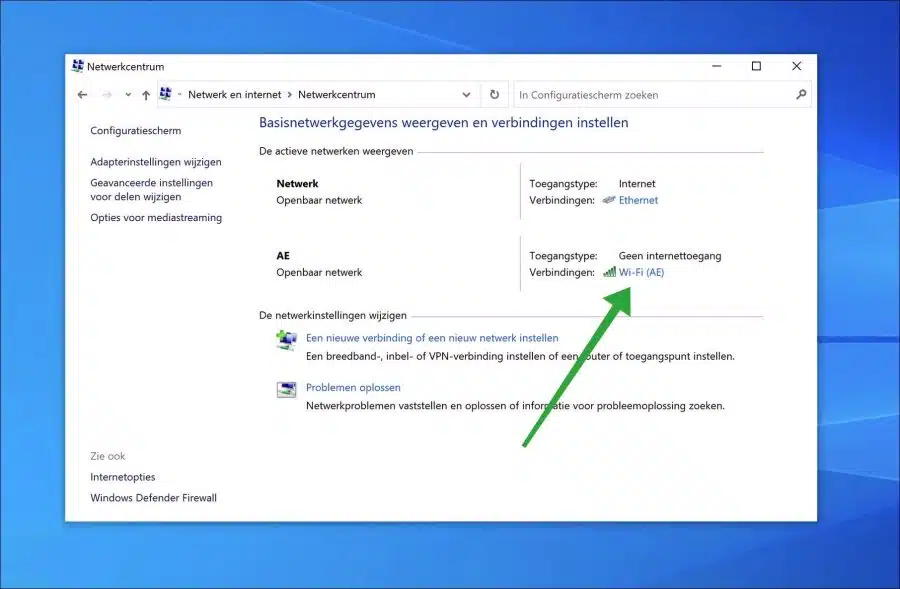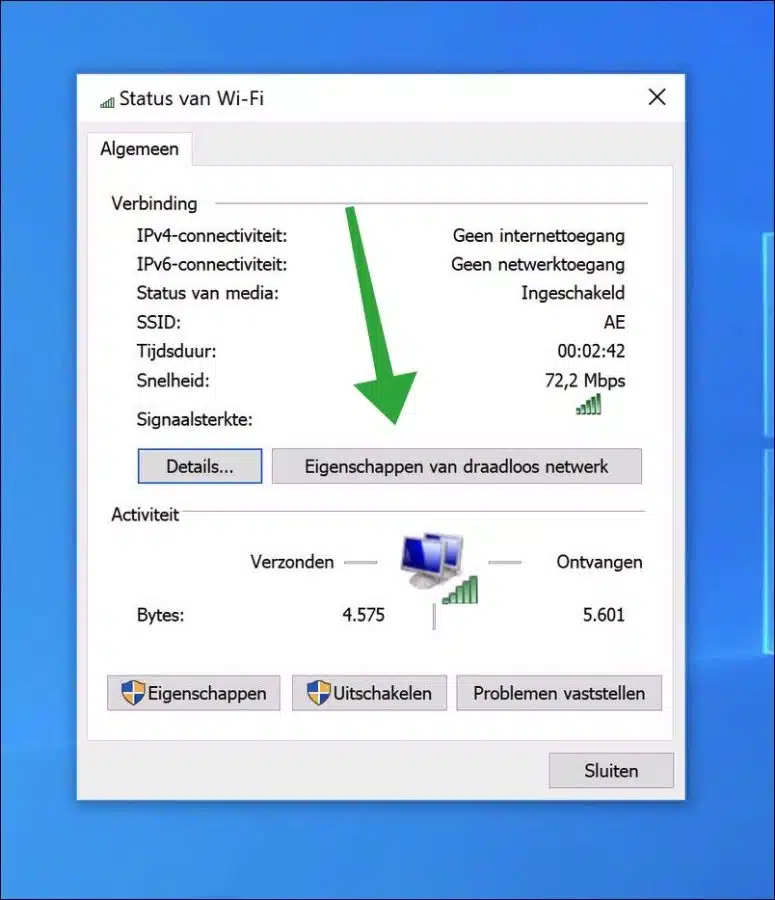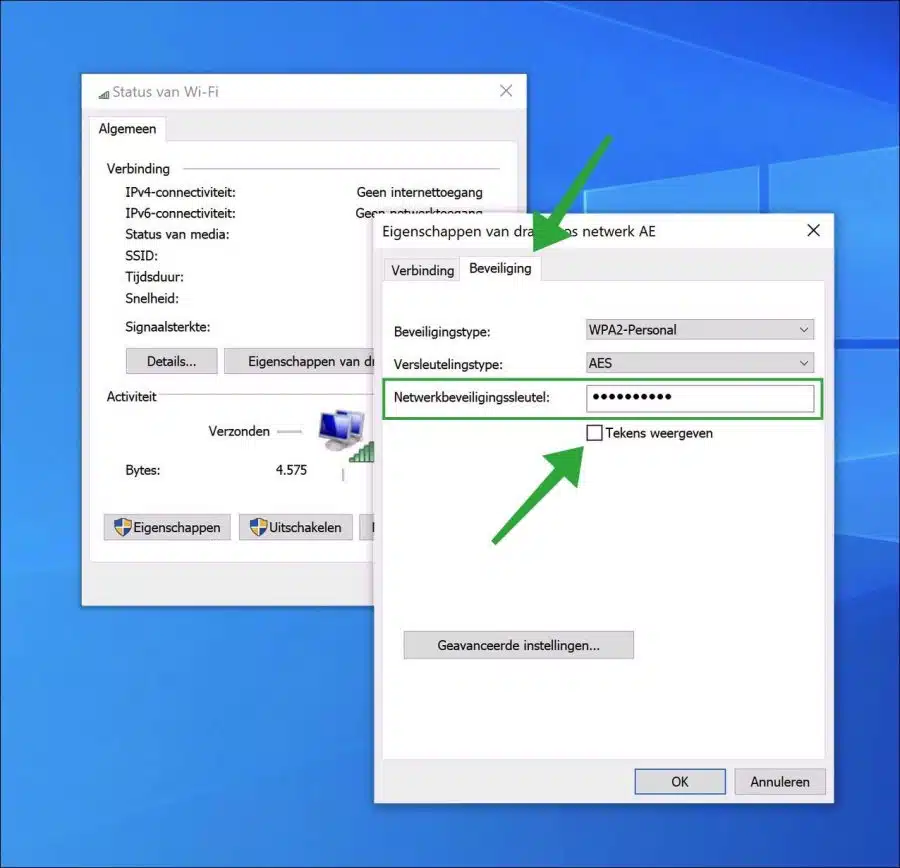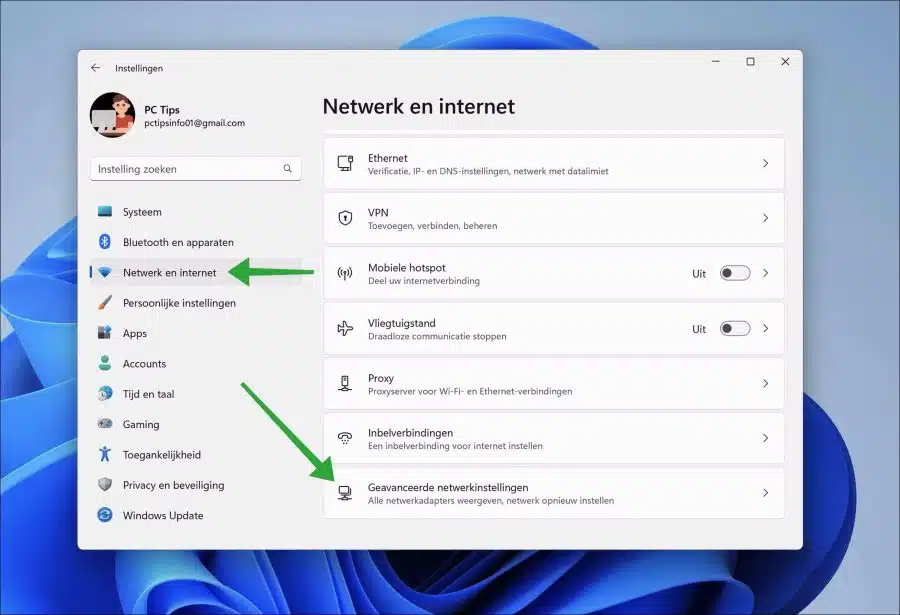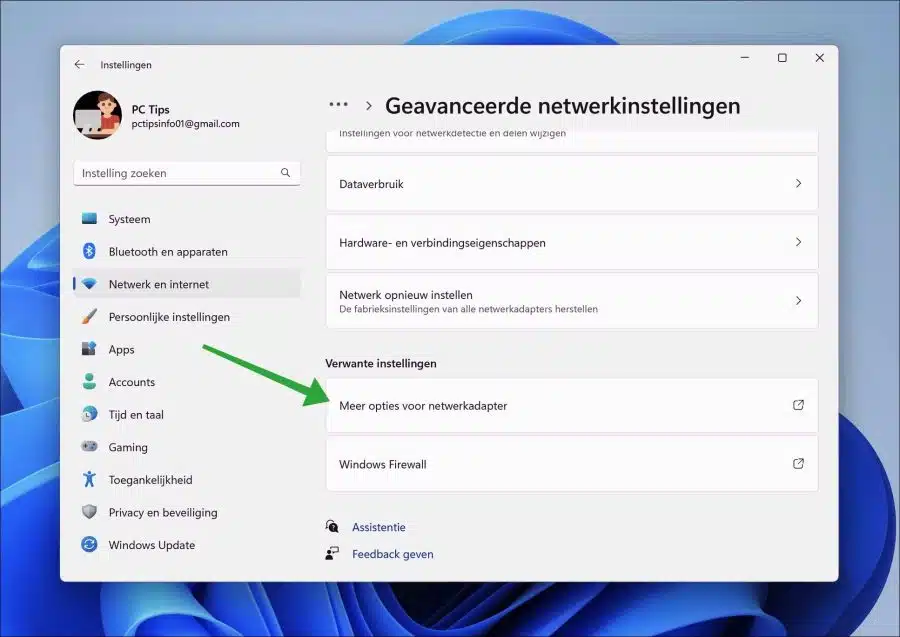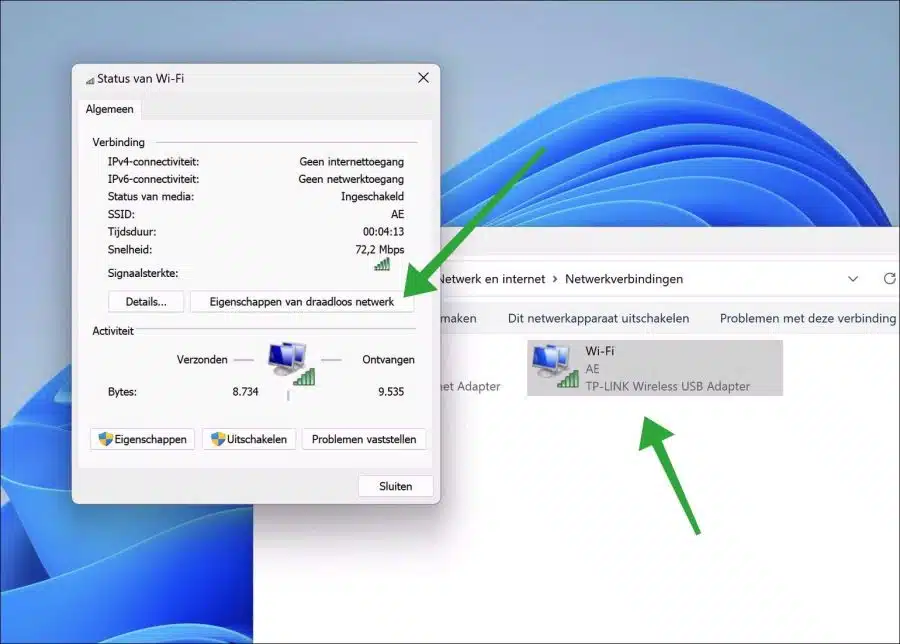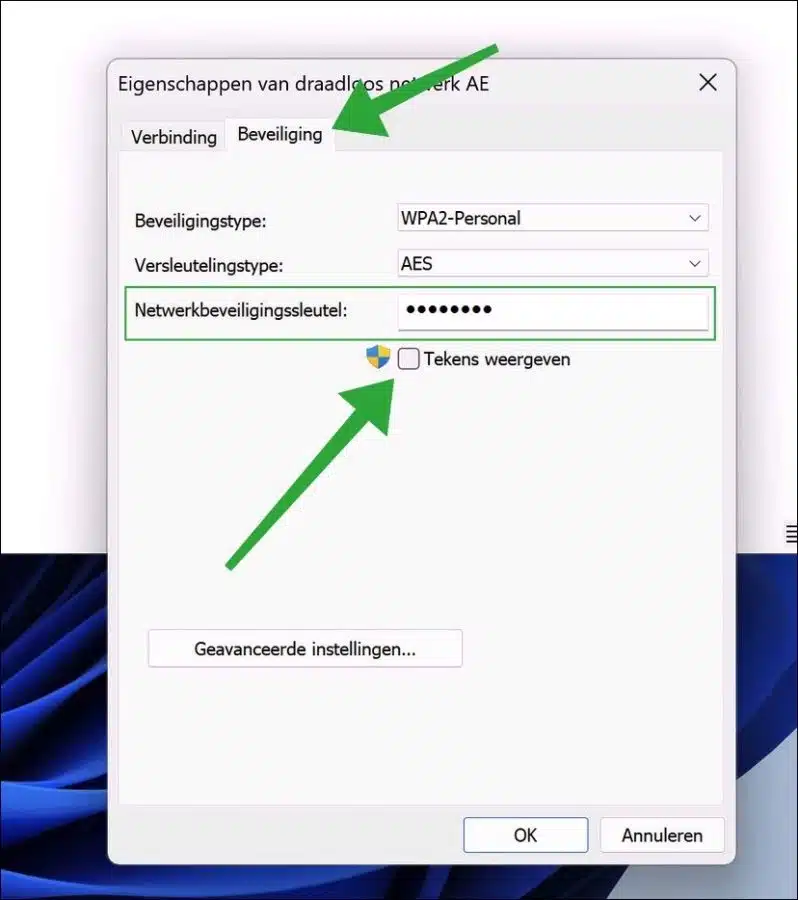Si vous cherchez votre Mot de passe WiFi, vous pouvez alors le modifier dans Windows 11 ou Windows 10.
Si vous souhaitez modifier le mot de passe WiFi, vous avez peut-être oublié le mot de passe WiFi ou un mot de passe WiFi a peut-être été installé à un moment donné avec un mot de passe par défaut dont vous ne connaissez pas encore.
Il n'est donc pas très difficile sous Windows de connaître le mot de passe WiFi actuel et de le remplacer par un nouveau mot de passe WiFi.
Les mots de passe WiFi sont stockés dans Windows 11/10 afin que vous puissiez vous y connecter directement. Le mot de passe WiFi est donc stocké dans Windows et peut être modifié si vous saisissez le mot de passe sur le toupie ou réinitialisation du modem.
Changer le mot de passe WiFi sous Windows 11 ou 10
Changer le mot de passe WiFi dans Windows 10
Pour commencer, le Panneau de configuration s'ouvre. Pour ce faire, cliquez dans la barre de recherche de la barre des tâches et recherchez « Panneau de configuration ».
Dans le panneau de configuration, cliquez sur « Réseau et Internet ». Cliquez ensuite sur « Centre Réseau et Partage ».
Cliquez sur la connexion « Wi-Fi ». Lorsque vous serez connecté, vous verrez son nom réseau Wi-Fi dans les « réseaux actifs ».
Cliquez ensuite sur le bouton « Propriétés du réseau sans fil ».
Cliquez sur l'onglet « sécurité ». Dans le champ « Clé de sécurité réseau », vous verrez le mot de passe Wi-Fi si vous activez l'option « Afficher les caractères ». Vous pouvez modifier le mot de passe WiFi en supprimant le mot de passe WiFi et en saisissant un nouveau mot de passe WiFi.
Si vous avez modifié le mot de passe WiFi, cliquez sur « OK » pour confirmer. Ça recommence maintenant connecté au réseau WiFi, les données WiFi sont en cours de validation.
Changer le mot de passe WiFi dans Windows 11
Pour changer le mot de passe WiFi dans Windows 11 ouvrir les paramètres. Dans les paramètres, cliquez sur « Réseau et Internet » puis sur « Paramètres réseau avancés » en bas.
Dans les paramètres réseau avancés, cliquez sur « Plus d'options pour la carte réseau » en bas.
Double-cliquez ensuite sur la connexion Wi-Fi pour ouvrir les paramètres. Dans les paramètres, cliquez sur le bouton « Propriétés du réseau sans fil ».
Cliquez sur l'onglet « sécurité ». Dans le champ « Clé de sécurité réseau », vous verrez le mot de passe Wi-Fi si vous activez l'option « Afficher les caractères ». Vous pouvez modifier le mot de passe WiFi en supprimant le mot de passe WiFi et en saisissant un nouveau mot de passe WiFi.
Si vous avez modifié le mot de passe WiFi, cliquez sur « OK » pour confirmer. Une connexion sera maintenant établie à nouveau au réseau WiFi et les informations de connexion WiFi seront vérifiées.
Parfois, il n'est pas possible de se connecter. Vous verrez alors le message d’erreur «Réseau inconnu, pas d'Internet" .
Lees meer: Vérifiez la force du signal WiFi sous Windows 11 ou 10
J'espère que cela vous a aidé à changer le mot de passe WiFi sous Windows 11 ou 10. Merci pour la lecture!